Collegamenti del dispositivo
-
Androide
-
i phone
-
Mac
-
finestre
- Dispositivo mancante?
Il numero di curriculum, saggi e proposte commerciali inviati quotidianamente è sbalorditivo. Se devi presentare un documento, sai già che la concorrenza è agguerrita. Il tuo documento sarà uno tra tonnellate di altri sosia. Come fai a far risaltare il tuo documento tra gli altri in modo che il tuo duro lavoro possa essere visto, o come ti assicuri che il tuo documento venga letto o abbia la priorità su molti altri documenti?

Usa Google Documenti per fare in modo che la prima impressione del tuo documento duri oltre una prima occhiata. L'app è piena di strumenti per creare una copertina notevole. Continua a leggere per scoprire come creare una copertina professionale di Google Documenti che attiri l'attenzione.
Come creare una pagina di copertina di Google Documenti su PC o Mac
Trasforma il tuo progetto da banale a favoloso quando crei una copertina utilizzando Google Documenti su un PC. Per iniziare, devi utilizzare il browser corretto. Google Docs funziona sulla maggior parte dei browser, ma le sue straordinarie funzionalità non sono accessibili su tutti i browser. Questi sono i migliori browser da utilizzare:
- Google Chrome
- Firefox
- Microsoft Edge (solo Windows)
- Safari (Mac)
Se non diversamente specificato, Google Docs funziona con le due o più versioni più recenti di questi browser. Indipendentemente dal sistema operativo che utilizzi, assicurati di aver attivato i cookie e JavaScript.
Crea una pagina di copertina di Google Doc da zero utilizzando un browser
Ora che hai scelto il tuo browser, è il momento di decidere come realizzare la tua copertina. Un'opzione è creare la copertina da zero. Questo ti dà una copertina che è unicamente tua.
- Vai al “documenti Google“ sito in linea.

- Scegliere "Vuoto" per aprire un nuovo documento.

- Selezionare "File > Imposta pagina" per modificare il layout della pagina.

- Scegliere “Formato > Testo” per scegliere lo stile del testo.

- Digita il contenuto della copertina.

- Clic "Inserisci > Immagine" per aggiungere un'immagine.
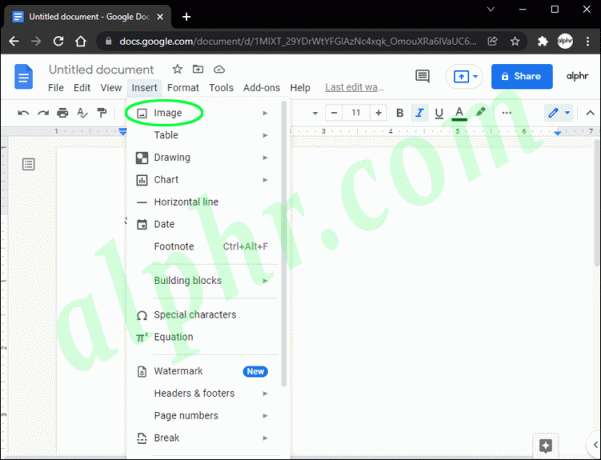
- Selezionare "File > Scarica" per nominare e salvare il documento.

Una volta salvato il documento, puoi tornare per apportare modifiche in qualsiasi momento. Esplora le funzionalità aggiuntive offerte da Google Documenti per trovare idee per migliorare il tuo documento. Ricordati di salvare la tua pagina una volta apportate le modifiche.
Crea una pagina di copertina di Google Doc utilizzando i modelli in un browser
La creazione di una copertina su Google Documenti da una tabula rasa è un'opzione eccellente se sei sicuro delle tue capacità di progettazione. In caso contrario, puoi creare una copertina dai modelli di Google Doc su Windows o macOS. I modelli sono un punto di partenza per la tua copertina, ma lasciano spazio per aggiungere i tuoi tocchi speciali. Ecco come modificare un modello di Google Documenti:
- Vai al “documenti Google“ sito in linea.

- Clicca su "Galleria di modelli".

- Scegli un modello adatto con cui lavorare.
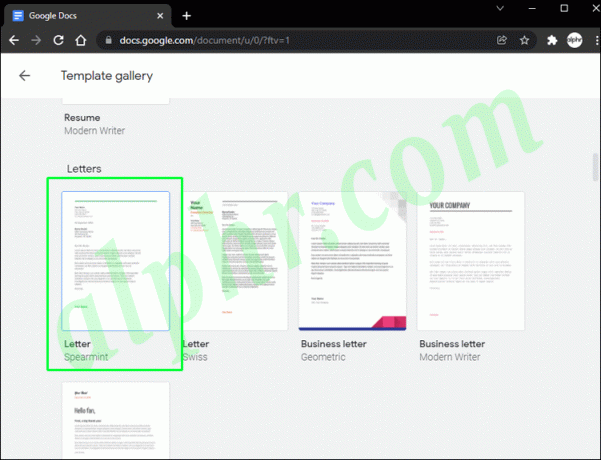
- Personalizza il modello con le tue immagini, testo, ecc.

- Selezionare "File > Scarica" per salvare la copertina.

Puoi salvare la copertina sul tuo computer in diversi formati in modo da poterla modificare o condividere in qualsiasi momento.
Come creare una pagina di copertina in Google Documenti su un iPhone
Google Documenti ti consente di creare una copertina accattivante su dispositivi diversi dal tuo PC. Sebbene sia possibile creare una copertina utilizzando Google Documenti su un iPhone, la visibilità è limitata. Pertanto, non è l'opzione migliore. Indipendentemente da ciò, questa sezione ti mostra come crearne uno sul tuo iPad.
- Apri il "App Store" e tocca il "Icona lente di ingrandimento" (icona di ricerca).

- Tipo "Documenti Google" nella barra di ricerca, quindi premere il "ricerca" pulsante.

- Assicurati che venga visualizzata l'app corretta, quindi tocca "Ottenere."

- Clicca il "Installare" pulsante nella finestra che si apre.

- Accedi con il tuo ID Apple, se richiesto.

- Selezionare "Aprire" nell'"App Store" o toccare l'icona nel cassetto delle applicazioni per avviare Google Documenti.

- Clicca il "REGISTRAZIONE" link nella sezione in basso a sinistra.

- Scegli l'account Google corretto o aggiungilo se necessario.

- Clicca il “+” icona nella sezione in basso a destra per progettare una copertina da zero.

- Selezionare "Scegli modello".
- Sfoglia e seleziona il modello che desideri modificare.
- Clicca il "matita" icona per modificare il documento (la copertina).
- Puoi modificare il testo utilizzando la metà inferiore dello schermo e selezionando "grassetto, corsivo, sottolineare, colore del testo, evidenziare il colore, E tipo proiettile" (se necessario).
- Nelle opzioni in alto, puoi toccare "disfare, rifare, aggiungere, E opzioni di testo avanzate.”
- Quando si tocca il "+icona " (opzioni di testo avanzate), è possibile aggiungere un "collegamento, commento, Immagine, tavolo, linea orizzontale, eccetera.“
- Quando si tocca il "UNicona " (opzioni di testo avanzate), è possibile modificare il testo ("barrato, pedice, stile, font, misurare, eccetera.") e la formattazione del paragrafo ("allineamento, Interlinea, opzioni proiettili avanzate, eccetera.“).
- Una volta che tutto è a posto, tocca il "segno di spunta" icona nell'angolo in alto a sinistra per salvare il documento.
- Toccando il “ellissi verticale” (tre punti verticali) consente di esportare in PDF e Word (.docx) se lo si desidera.
Come creare una pagina di copertina di Google Documenti su un dispositivo Android
Non è difficile creare una copertina accattivante con il tuo telefono o tablet Android, sebbene abbia una visibilità limitata come un iPhone. Google Docs funziona con la stessa facilità su Android. Per cominciare, l'app deve essere scaricata sul tuo dispositivo. Segui questi passi:
- Cerca il Applicazione Google Documenti per Android nel Google Play Store.

- Rubinetto Installare.

- Selezionare Aprire.

Sei pronto per creare e salvare la tua copertina e avere accesso mobile al documento. Basta aprire la pagina e apportare modifiche se improvvisamente hai una nuova idea. Ecco come:
- Apri il browser, vai su Google Documenti e scegli Documento vuoto.
- Rubinetto File > Imposta pagina per personalizzare il layout.
- Selezionare Formato > Testo per formattare il testo. Digita il tuo contenuto.
- Rubinetto Inserire E Immagine per aggiungere un'immagine.
- Assegna un nome e salva la copertina.
L'utilizzo di un modello può essere ancora più semplice con questi passaggi:
- Apri l'app e seleziona un modello dall'elenco visualizzato.

- Modifica il modello a tuo piacimento.

- Assegna un nome e tocca il segno di spunta blu in alto a sinistra per salvare il modello.

Ora la copertina è a portata di mano. Aprilo per un'ultima volta all'ultimo minuto prima che venga inviato alla sua destinazione finale.
Progetta un documento abbagliante
La copertina è la porta d'accesso al tuo documento. Come dice il proverbio, "l'immagine è tutto" e puoi utilizzare Google Documenti per creare facilmente una copertina dall'aspetto raffinato. Non sai mai chi vedrà il tuo impressionante documento e dove ti porterà quell'azione.
Hai utilizzato Google Docs per creare una copertina? Dicci se pensi che abbia fatto una differenza positiva nel tuo documento nella sezione commenti qui sotto.




